Tenéis la posibilidad de acceder al control de asistencia en Meeting de Zoom. Para este proceso deberéis generar unas credenciales en Zoom para conectar con su API e informarlas en Classlife. Podéis ver cómo hacer aquí.
Procedimiento
Creación del evento
Accedemos a eventos del aula y pulsamos en Crea un evento:
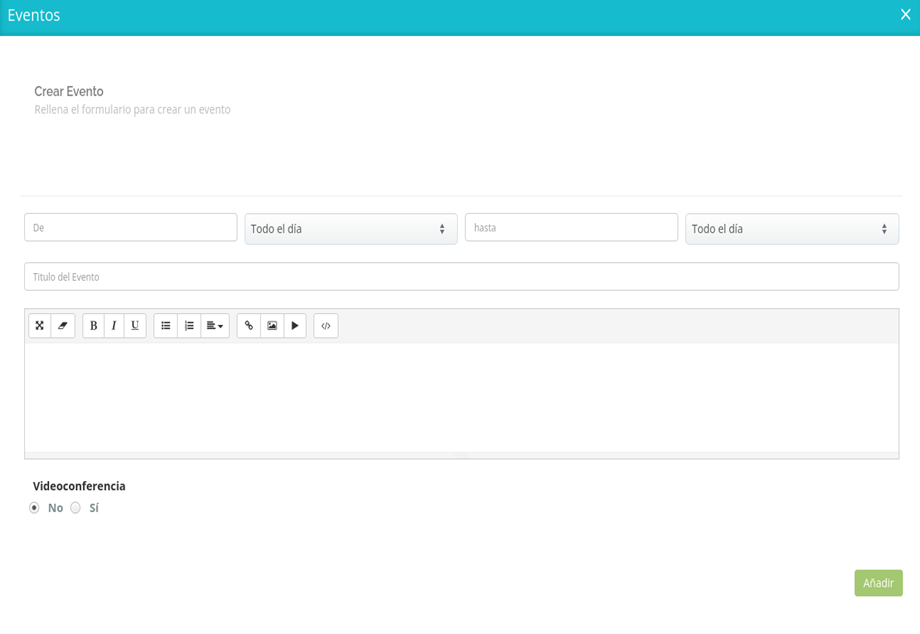
Nos aparecerá la opción de Videoconferencia; si pulsamos en Sí nos aparecen más opciones:
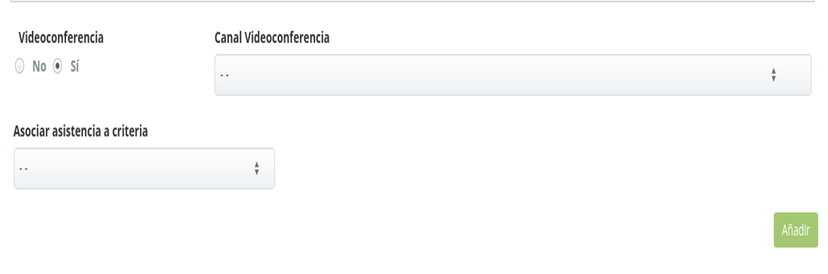
Canal Videoconferencia nos permite elegir el canal/usuario de Zoom que se utilizará de host (anfitrión) para la reunión. Si se deja en blanco, se utilizará el usuario por defecto.
Asociar asistencia a criteria nos permite elegir un criteria previamente creado en Notas del aula:
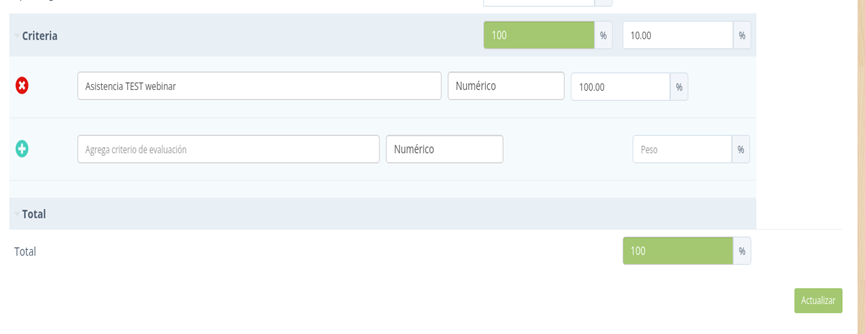
Al seleccionarlo se nos mostrarán más opciones:

Evaluación de asistencia determina cómo se va a evaluar la asistencia: si marcamos Por porcentaje de asistencia la nota se calculará en función del porcentaje de tiempo que haya estado dentro del meeting de Zoom el alumno con respecto a la duración del evento del aula. En el ejemplo siguiente, 15 minutos.

Si marcamos Asistencia mínima obligatoria nos aparece otro campo:

En este ejemplo, la nota será de 0 si el alumno no llega al 80% de asistencia o de 10 si supera el 80% de la duración del evento.
Videoconferencia
El profesor accede al evento en la fecha marcada y se le muestran 2 botones:
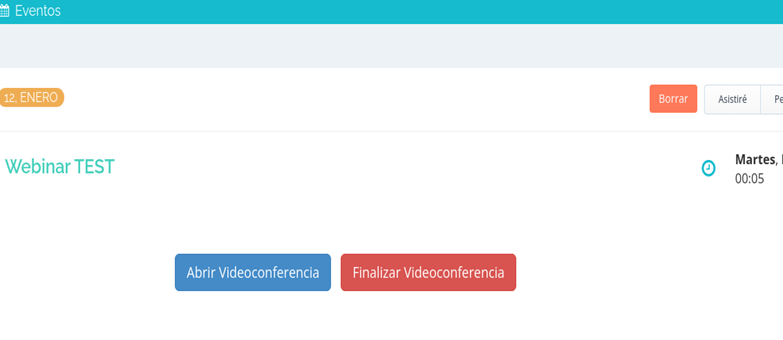
Al pulsar sobre Abrir Videoconferencia se le redirige a una reunión de Zoom ya creada de forma automática para el evento.
El alumno, al acceder al evento, si tiene marcada la casilla de Asistiré podrá ver también el botón azul de Abrir Videoconferencia:
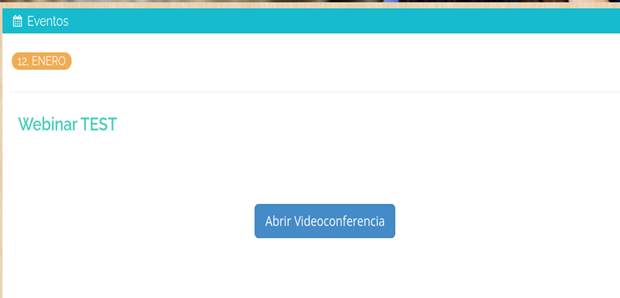
Este botón le redirige de forma única a la reunión de Zoom, es decir, es un enlace único para el alumno que lo identifica para controlar su asistencia. Cada alumno debe acceder con su propio enlace.
Una vez finalizada la videoconferencia, el profesor debe volver al evento en Classlife y pulsar el botón rojo de Finalizar Videoconferencia. Con esto, a los alumnos ya no les aparezca el enlace a la videoconferencia y, además, se realizará la descarga de datos de asistencia a la reunión desde Zoom.
El profesor tendrá la opción de volver al estado anterior si lo necesita pulsando este botón:
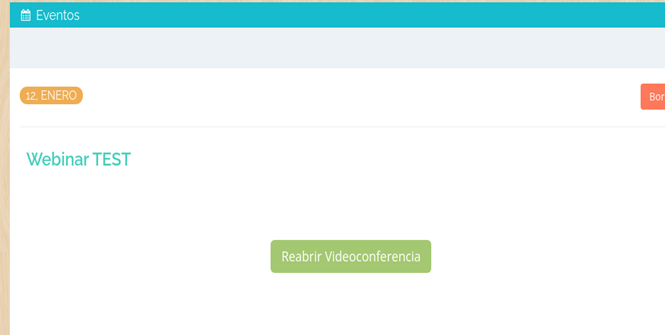
También podrá visualizar los datos de asistencia a la videoconferencia a través del botón de asistencia al evento:
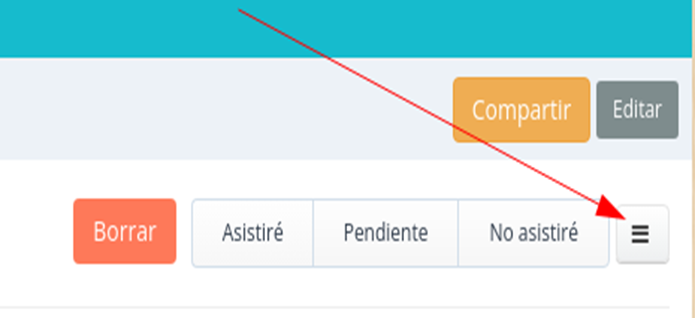
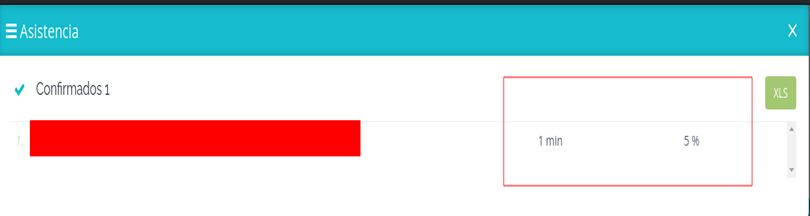
Estas asistencias también se incluirán en el informe descargable en excel.
Calificaciones
Como se ha mencionado anteriormente, para calificar la asistencia al evento/meeting se ha de acceder a notas de aula:
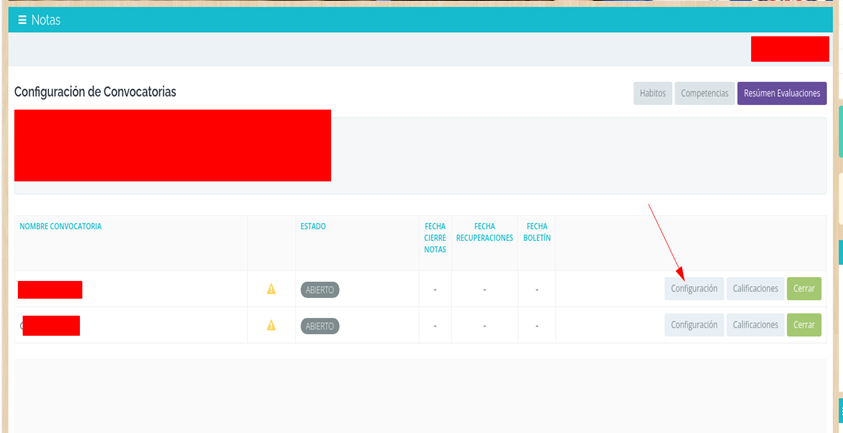
Entrar en configuración de la convocatoria correspondiente y añadir el criteria:
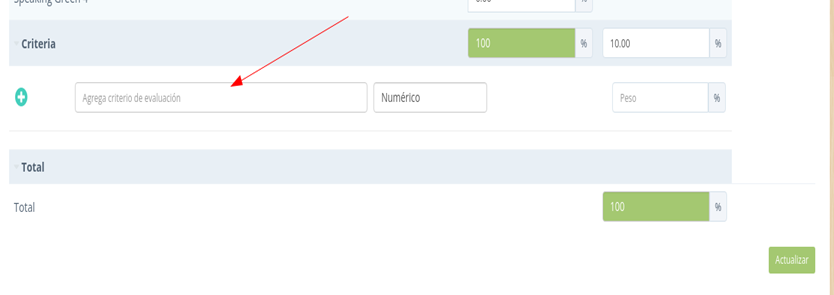
Una vez creado se puede asignar a un evento de la misma aula que tenga Videoconferencia. Si se añade con posterioridad a la creación del evento y este cuenta con datos de asistencia a la reunión de Zoom, las notas se calcularán automáticamente.
Las notas se verán reflejadas en Calificaciones de la convocatoria como una columna más, del mismo modo que cualquier otro contenido del aula al que se le haya dado peso en la configuración.